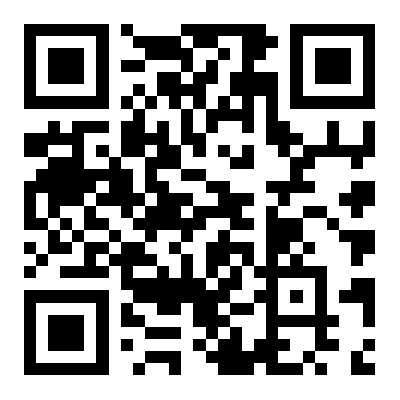换机助手app怎么传输联系人
发布: 更新时间:2020-07-28 11:56:07
换机助手app是一款非常便捷的手机资料迁移工具,这款工具可以通过创建热点通过匹配连接,连接两台手机,通过分享的功能一键上传所有需要迁移的资料和各种文件。这款该软件支持手机常用的九大类型资料转移,包括了通讯录,照片,视频,软件,短信,通话记录,书签,音乐,日程。不仅如此,这款软件还可以跨平台进行迁移,不仅是安卓都还可以跨苹果的。操作的方法也是非常简单的,只需要创建热点匹配型号,然后就可以上传迁移所需要的资料。并且资料里面所有的信息都是十分安全的,经过保密了的。两台手机可以无缝衔接,不需要经过第三方的连接就能够很快的传输所有的资料。点击右上角的管理,还可以设置更多的功能。这一款非常好用的手机资料迁移工具。
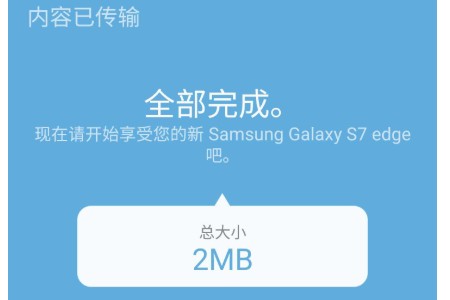
换机助手app怎么传输联系人
用户在平常的生活中,通常会遇到这样一个问题。当用户需要换新手机,并且买了一个新的手机之后。需要把之前旧手机里面所有的照片,重要的文件或者是联系人都要传输到新手机上面去。这个时候一些人就会使用最传统的方法,一个一个的输进去,然后再利用一些交流软件进行发送,然后下载。这种方法非常的复杂并且很浪费时间,那么还有一种最简单的方法。就是利用换机助手app这款软件。无缝衔接,两台设备直接传输所有的信息。那么换机助手app怎样传输联系人呢,接下来小编就来为大家详细的介绍一下换机助手app传输联系人的具体操作和相关方法。

首先我们需要下载这款软件,然后点击进入注册登录。安装好之后,向右滑动进入主界面。然后为自己旧手机建立一个名字,同样的新手机上安装换机助手时也建立的一个名字,这是双方在WIFI局域网中的一标识。点击我要发送。在新手机换机助手中点击我要接收。进入换机助手选择需要传送的资料界面。点击联系人,确定之后就换机助手就会创建WIFI热点。并搜索新手机。新手机点击换机助手中的我要接收之后就会加入旧手机建立的WIFI热点网络,然后点击发送,就会显示传输进行中。视文件大小多少而定传输所需要的时间。发送完成会显示换机助手发送成功多少联系人以及数据大小。新手机上面也可以看到。
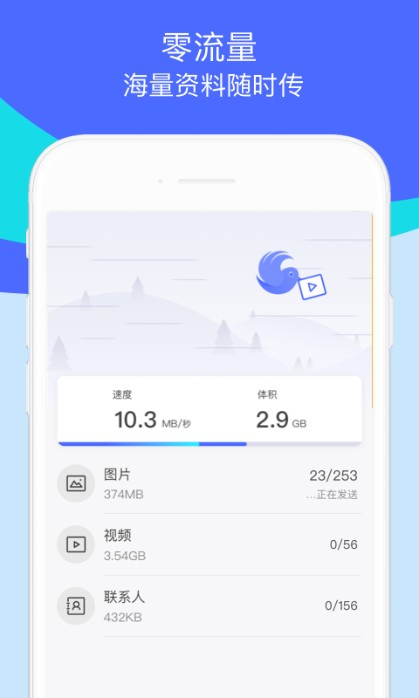
换机助手app怎么传送照片
同样的,我们也是需要先下载这款软件,然后点击注册进入登录。进入主界面后,同样的先为自己的旧手机建立一个名字。然后,一个点击发送一个点击接受,再进入换机助手选择需要传送的资料见面。点击一下照片确认之后换机助手就会创建WiFi热点,并且搜索手机的名称。这个时候新的手机就会接收到传送的资料。零流量就能够进行传输。传输的时间是传送文件的大小而定,但传输完成后,界面上就会显示传输成功,并且显示传送文件的大小,以及数量。
-
1
免费的成品短视频app推荐-成品短视频推荐大全
-
2
新仙剑奇侠传地图攻略(超级详细)(新仙剑奇侠传地图攻略完整版)
-
3
黄页网站推广app_黄页网站推广APP高清完整版免费入口
-
4
原神雷电将军去掉所有衣服图片有哪些-雷电将军胸口拔刀去掉所有服装无遮挡高清图分享
-
5
日产A一区二区来了。网友:可以和其他用户一对一互动!
-
6
网络用语想炒菜了是什么意思-暗语情侣炒菜梗的意思介绍
-
7
jmcomic.0micios网页版入口-jmcomicmicios最新网页版入口
-
8
美队ins误发照片原图在哪可以看-美队ins误发照片原图无马赛克分享
-
9
原神宵宫去衣图片有哪些-lsp宵宫去掉所有衣服无遮挡高清图分享
-
10
果冻传媒网站入口欢迎你的到来,网友们:每天都有大片可看!